
Daftar Isi:
- Cara menemukan alamat IP komputer di jaringan lokal
- Alamat IP apa yang digunakan di jaringan lokal
- Cara menemukan alamat IP pribadi komputer Anda
- Kemampuan untuk mengetahui alamat IP komputer orang lain di jaringan lokal
- Program untuk menampilkan alamat IP internal
- Cari tahu nama komputer di jaringan lokal dengan IP
- Pengarang Bailey Albertson [email protected].
- Public 2023-12-17 13:01.
- Terakhir diubah 2025-01-23 12:43.
Cara menemukan alamat IP komputer di jaringan lokal

Paling sering, ketika bekerja di jaringan lokal, kami bahkan tidak memikirkan alamat IP mana yang digunakan komputer ini atau itu. Tetapi informasi ini dapat berguna untuk administrator sistem atau saat menyiapkan jaringan sendiri. Dan hanya untuk kasus seperti itu, ada beberapa cara untuk mengetahui alamat komputer tersebut.
Kandungan
- 1 Alamat IP apa yang digunakan di jaringan lokal
-
2 Cara menemukan alamat IP pribadi komputer Anda
- 2.1 Baris perintah
- 2.2 Panel kendali
- 2.3 Properti LAN
- 3 Kemampuan untuk mengetahui alamat IP komputer orang lain di jaringan lokal
-
4 Program untuk menampilkan alamat IP internal
- 4.1 Pemindai IP Tingkat Lanjut
- 4.2 10-Strike Network Scan
- 4.3 Pemindai IP Gratis
- 4.4 MyLanViewer
- 5 Cari tahu nama komputer di jaringan lokal dengan IP
Alamat IP apa yang digunakan di jaringan lokal
Semua alamat IP jaringan terbagi dalam 2 kategori:
- "Putih" (eksternal, global, publik) - digunakan untuk menyambung ke Internet dan berinteraksi dengan jaringan global. Mereka diarahkan, yaitu, mereka melacak, mengirim dan menerima data. Harus unik.
- Abu-abu (internal, pribadi, lokal) - nilai yang disediakan untuk jaringan lokal. Memungkinkan perangkat yang berbeda untuk berkomunikasi satu sama lain dalam jaringan lokal yang sama.
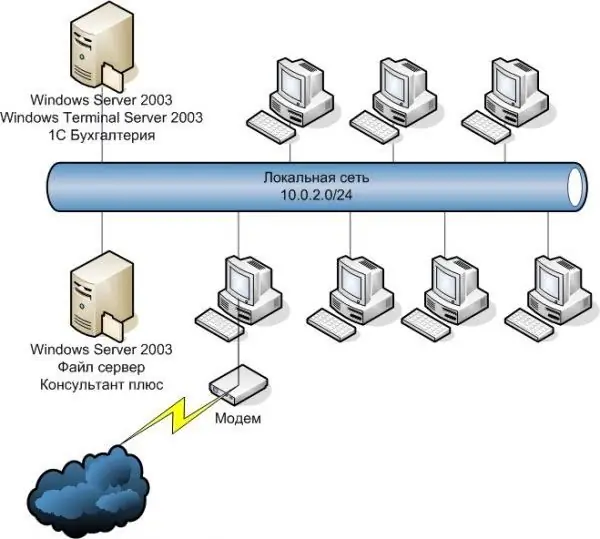
Alamat IP "Abu-abu" memungkinkan perangkat yang berbeda untuk berkomunikasi satu sama lain dalam jaringan lokal yang sama
Cara menemukan alamat IP pribadi komputer Anda
Layanan online menawarkan untuk mengetahui IP dalam beberapa klik. Tetapi dengan bantuan mereka, akan mungkin untuk mengetahui hanya alamat eksternal yang digunakan untuk mengakses Internet. Dan jika Anda hanya membutuhkan IP lokal (internal), Anda harus menggunakan metode lain.
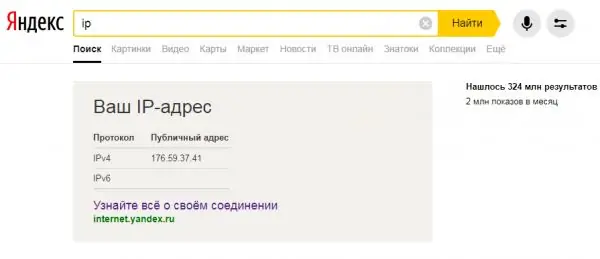
Layanan online populer (Yandex, 2ip, dll.) Tidak akan membantu Anda mengetahui alamat IP lokal komputer Anda
Garis komando
Cara cepat untuk mengetahui IP Anda sendiri adalah dengan menggunakan Command Prompt. Ini universal, oleh karena itu cocok untuk Windows XP, 7, 8 dan 10. Perbedaannya hanya pada desain visual antarmuka, urutan tindakannya identik:
-
Anda dapat membuka "baris" dengan menekan "Win + R" (jendela "Run" akan terbuka) atau melalui pencarian, dalam kedua kasus tersebut dengan memasukkan "cmd" di kolom dan menekan Enter. Atau gunakan cara yang lebih tradisional: buka "Start", perluas daftar "Standard" dan temukan program "Command Line".

Cara menjalankan "Command Prompt" pada contoh Windows 7 Dianjurkan untuk menjalankan "baris perintah" sebagai administrator
-
Jendela hitam akan muncul, di mana Anda harus memasukkan "ipconfig" (tanpa tanda kutip) dan tekan Enter. Baris perintah akan menampilkan informasi tentang koneksi jaringan yang tersedia. Cari "Ethernet adapter Local Area Connection". Informasi yang Anda butuhkan adalah string alamat IPv4.

Baris perintah, menjalankan perintah "ipconfig" Untuk mendapatkan informasi lebih rinci tentang jaringan lokal, gunakan perintah "ipconfig / all"
Panel kendali
Anda dapat mengetahui IP Anda melalui "Jaringan dan Pusat Berbagi":
-
Buka menu Start dan pergi ke Control Panel.

Membuka Panel Kontrol di Windows 7 Alat yang terletak di "Control Panel" juga dapat ditemukan menggunakan pencarian standar
-
Jika tampilan dalam mode kategori, cari "Jaringan dan Internet" dan klik item "Lihat status dan tugas jaringan". Dan ketika "Ikon besar" diaktifkan, kami menemukan dan memilih "Pusat Kontrol Jaringan".

"Control Panel" pada contoh Windows 7 Penampilan dan fungsionalitas yang ditampilkan dari "Control Panel" mungkin berbeda tergantung pada mode "View" yang dipilih
-
Di menu sebelah kiri, klik "Ubah parameter adaptor".

Jaringan dan pusat Berbagi "Network Control Center" menampilkan informasi tentang jaringan dan koneksi yang aktif
-
Daftar koneksi jaringan akan ditampilkan. Klik kanan pada ikon jaringan lokal, pilih "State" di menu yang terbuka.

Koneksi jaringan Jendela "Sambungan Jaringan" menampilkan daftar jaringan yang dikonfigurasi dan tersedia untuk komputer
-
Sebuah jendela akan muncul di mana Anda perlu mengklik "Detail". IP komputer yang diperlukan akan berada di baris "Alamat IPv4".

Detail koneksi lokal Dengan cara yang sama, Anda dapat mengetahui IP global Anda dengan melihat informasi "Status" dari jaringan yang terhubung ke Internet
Properti jaringan lokal
Metode ini relevan ketika koneksi dikonfigurasi secara manual. Kemudian alamat tersebut dapat ditemukan bahkan jika komputer terputus sementara dari jaringan lokal. Dan cukup mudah untuk melakukannya:
-
Kami pergi ke "Pusat Kontrol Jaringan" menggunakan ikon koneksi yang terletak di sudut kanan bawah desktop. Klik kanan membuka menu dengan item yang diinginkan, dan satu klik kiri akan menampilkan jendela koneksi yang tersedia dengan kemampuan untuk pergi ke "Center".

Pergi ke "Jaringan dan Pusat Berbagi" melalui ikon koneksi jaringan Jaringan dan Pusat Berbagi dapat diakses dengan berbagai cara, termasuk pencarian menu Start standar - cukup mulai mengetik
-
Pergi ke koneksi yang tersedia dengan mengklik "Ubah parameter adaptor". Klik kanan pada ikon jaringan lokal dan pilih "Properties".

Jendela Pusat Jaringan dan Koneksi Jaringan Jika jaringan lokal saat ini tidak terhubung, maka tidak mungkin untuk memeriksa alamat IP melalui item menu "Status".
-
Kami tertarik dengan "Internet Protocol version 4", pilih dan klik "Properties". Biasanya opsi "dapatkan secara otomatis" diaktifkan, tetapi jika pengalamatan dan jaringan lokal dikonfigurasi sendiri, informasi yang diperlukan ada di bidang "alamat IP".

Sambungan Area Lokal dan Properti IPv4 Jika karena alasan tertentu jaringan lokal "tidak ingin" bekerja dengan alamat IP otomatis, mereka harus ditetapkan secara manual
Kemampuan untuk mengetahui alamat IP komputer orang lain di jaringan lokal
Tentukan IP komputer tertentu yang terhubung ke jaringan lokal, jika Anda tahu namanya. Untuk melakukan ini, buka "Command Prompt" dan masukkan "ping -a" dari keyboard, tentukan nama yang dipisahkan oleh spasi - baris akan berisi alamat. Atau, "ping NAME", di mana NAME adalah nama komputer.
Tetapi jika tidak ada data di perangkat orang lain, Anda hanya dapat menggunakan perintah "arp -a", yang menampilkan tabel IP yang aktif di jaringan.
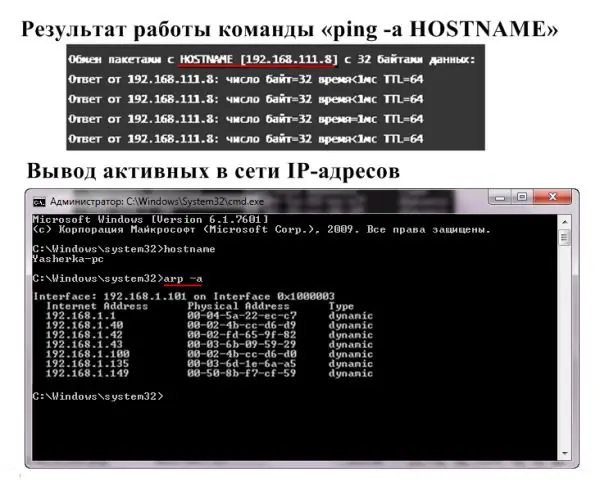
Saat menghubungkan jaringan lokal ke Internet, perintah "arp -a" menampilkan alamat IP pribadi dan global
Program untuk menampilkan alamat IP internal
Aplikasi untuk menemukan alamat IP internal disebut pemindai jaringan. Tentu saja, mereka diperlukan untuk "membuat hidup lebih mudah" bagi administrator jaringan, tetapi jika perlu atau hanya karena ingin tahu, setiap pengguna dapat menggunakannya.
Pemindai IP Lanjutan
Perangkat lunak "Advanced IP Scanner" memindai jaringan lokal, menampilkan semua perangkat yang terhubung dengannya. Informasi yang diberikan tidak hanya terbatas pada IP saja, Anda juga dapat melihat alamat MAC, nama komputer dan pabrikannya di daftar. Fungsi tambahan:
- akses ke FTP dan folder bersama;
- remote control komputer.
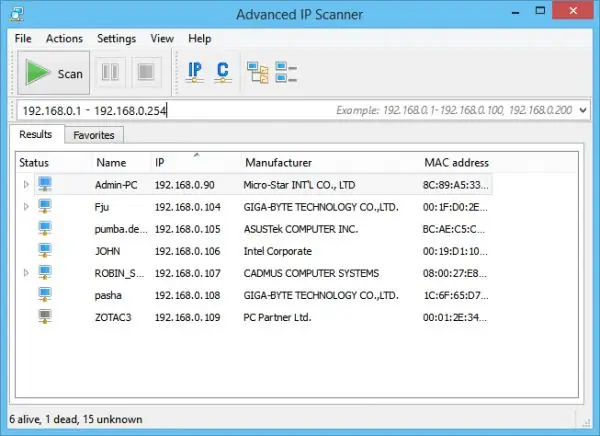
Advanced IP Scanner memiliki antarmuka yang intuitif dan tidak memerlukan instalasi
10-Strike Network Scan
Aplikasi 10-Strike Network Scan menganalisis port lokal dan alamat IP. Peluang:
- informasi lengkap - nama, jenis, pembuat adaptor, alamat IP, DNS dan MAC;
- multithreading;
- pemilihan berbagai alamat IP yang diperlukan;
- menyalin atau mengekspor hasil analisis.
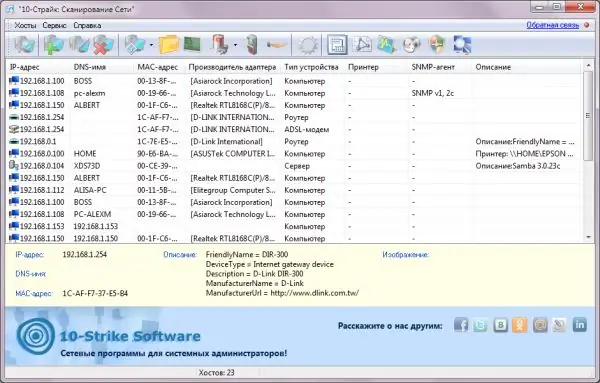
Program pemindai "10-Strike" difokuskan secara khusus pada administrasi jaringan lokal
Pemindai IP Gratis
Perangkat lunak Free IP Scanner dikembangkan untuk memantau jaringan lokal. Fitur Utama:
- menampilkan alamat IP dan informasi perangkat;
- antarmuka minimalis;
- pemindaian cepat (multithreading);
- sejumlah besar pengaturan untuk analisis jaringan.
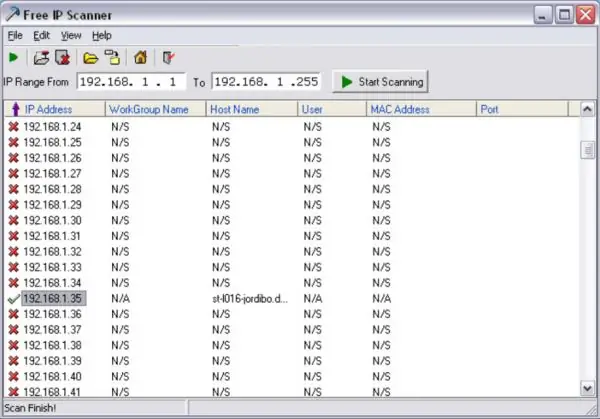
Pemindai IP Gratis cocok untuk memindai jaringan lokal yang besar
MyLanViewer
"MyLanViewer" digunakan untuk bertukar file antar komputer secara bebas. Tetapi itu juga memindai perangkat yang terhubung, memberikan alamat IP dan MAC, sumber daya, dan bahkan parameter teknis terperinci. Kelebihan tambahannya adalah antarmuka singkat.
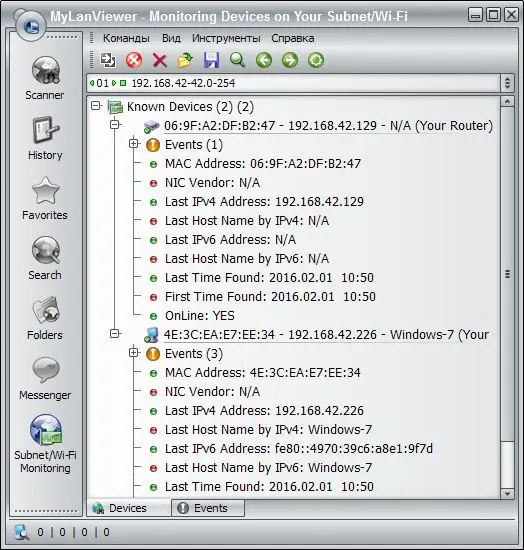
Dengan menggunakan program "MyLanViewer" Anda dapat memantau dan menyimpan aktivitas komputer lain di jaringan lokal
Cari tahu nama komputer di jaringan lokal dengan IP
Jika Anda mengetahui alamat IP komputer, mencari tahu namanya sederhana:
-
Jalankan "Command Prompt" sebagai administrator.

Meluncurkan "Command Line" Jalankan sebagai administrator menghapus batasan perlindungan Windows
-
Masukkan perintah "tracert" tanpa tanda kutip dan masukkan alamat IP komputer yang diinginkan setelah spasi. Tekan Enter, jendela akan menampilkan nama.

Baris perintah, menjalankan "tracert" dengan menentukan alamat IP Perintah tracert memeriksa ketersediaan alamat di jaringan lokal, menentukan nama perangkat dengan IP yang diberikan
-
Jika Anda perlu mengetahui nama komputer Anda sendiri, akan lebih bijaksana untuk menggunakan perintah "nama host".

Baris perintah, jalankan "nama host" Nama komputer Anda di jaringan lokal dapat ditemukan tanpa alamat IP
Menemukan alamat IP lokal komputer Anda sendiri itu mudah. Cukup mengetahui beberapa perintah Baris Perintah. Atau lihat saja "Detail" untuk status koneksi aktif.
Direkomendasikan:
Cara Menemukan Telepon Jika Dimatikan - Di Rumah Dan Di Tempat Lain, Cari Perangkat Di Android Dan Os Lain Melalui Komputer, Dengan Kartu Sim, Imei

Berbagai cara untuk menemukan ponsel yang dimatikan. Ketika perangkat tidak dapat ditemukan dan bagaimana tidak kehilangannya
Laptop Atau Komputer Tidak Melihat Jaringan WiFi: Apa Yang Harus Dilakukan, Bagaimana Mengatasi Masalah Dengan Koneksi Wi-Fi

Mengapa sistem tidak menampilkan titik akses Wi-Fi Anda? Apa yang harus dilakukan jika hanya jaringan Anda yang tidak terlihat atau jika daftar koneksi benar-benar kosong
Penyedia Internet Moskow Di Rumah: Cara Menemukan Dan Mengaktifkan Layanan

Cara menemukan penyedia Internet di alamat rumah Anda di Moskow. Cara menghubungkan dan mengkonfigurasi layanannya. Daftar situs
Jaringan Tidak Dikenal Tanpa Akses Internet Pada Windows 7, 8 Dan 10: Penyebab Masalah Dan Cara Mengatasinya

Karena apa kesalahan "Jaringan tidak dikenal tanpa akses Internet" terjadi. Cara mengatasi masalah akses jaringan dalam hal ini pada versi Windows yang berbeda: 7, 8, 10
Cara Mengatur Koneksi Internet Di Komputer: Mengatur Jaringan Dan Koneksi Otomatis Saat Startup Sistem

Cara mengatur koneksi Internet di PC dengan Windows XP, 7, 8 dan 10, serta Linux dan Ubuntu. Koneksi internet otomatis saat Windows dimulai
